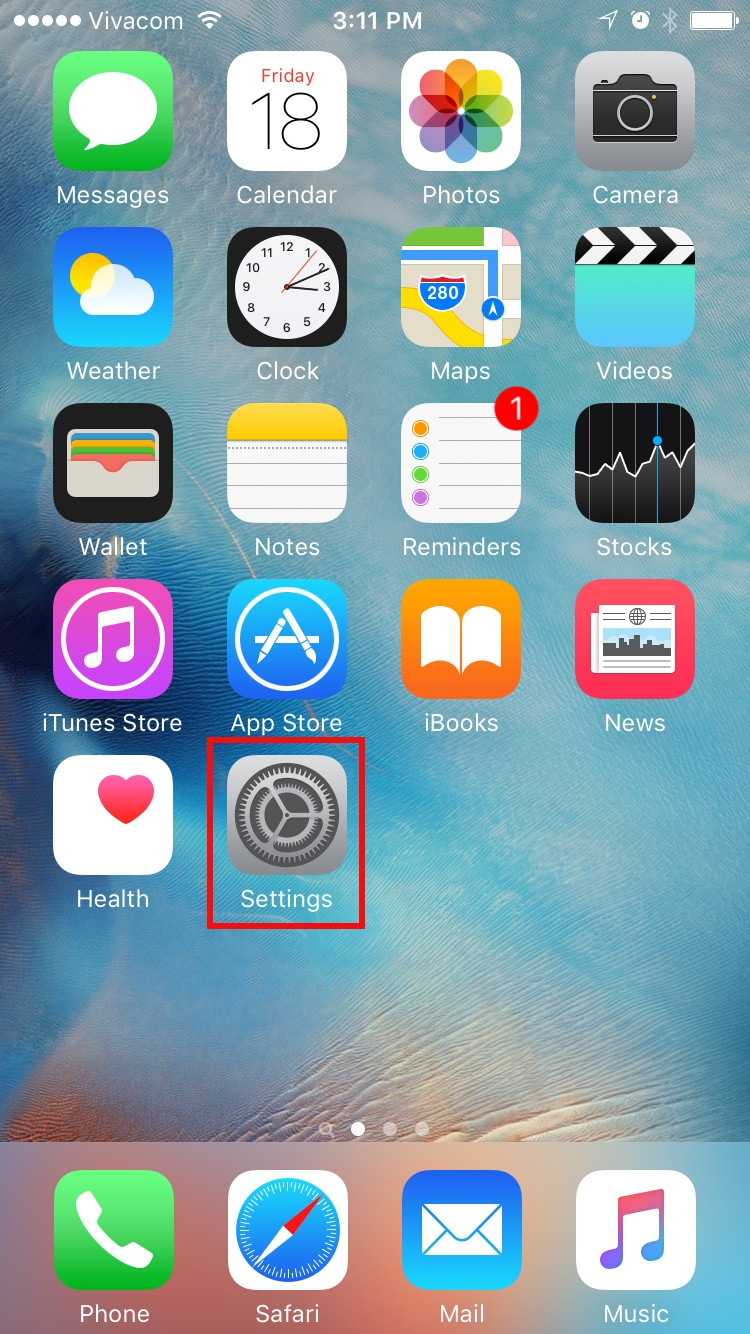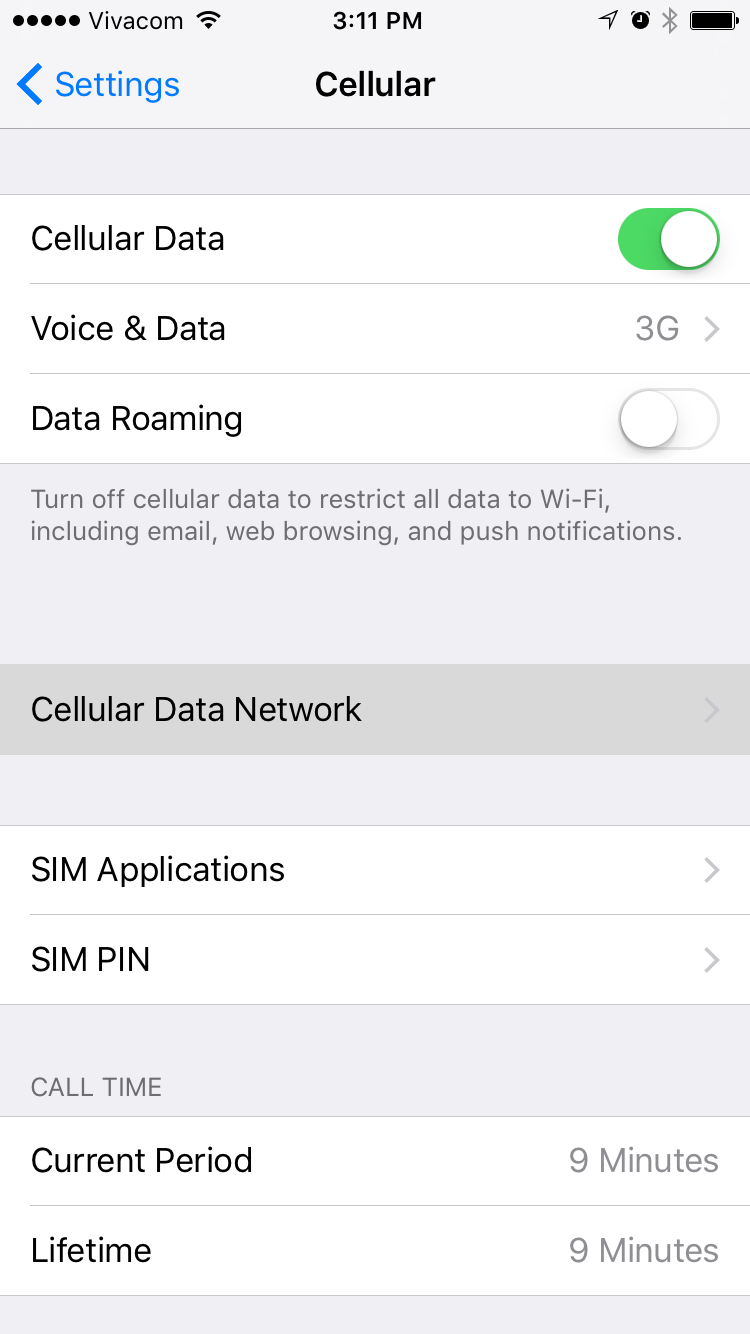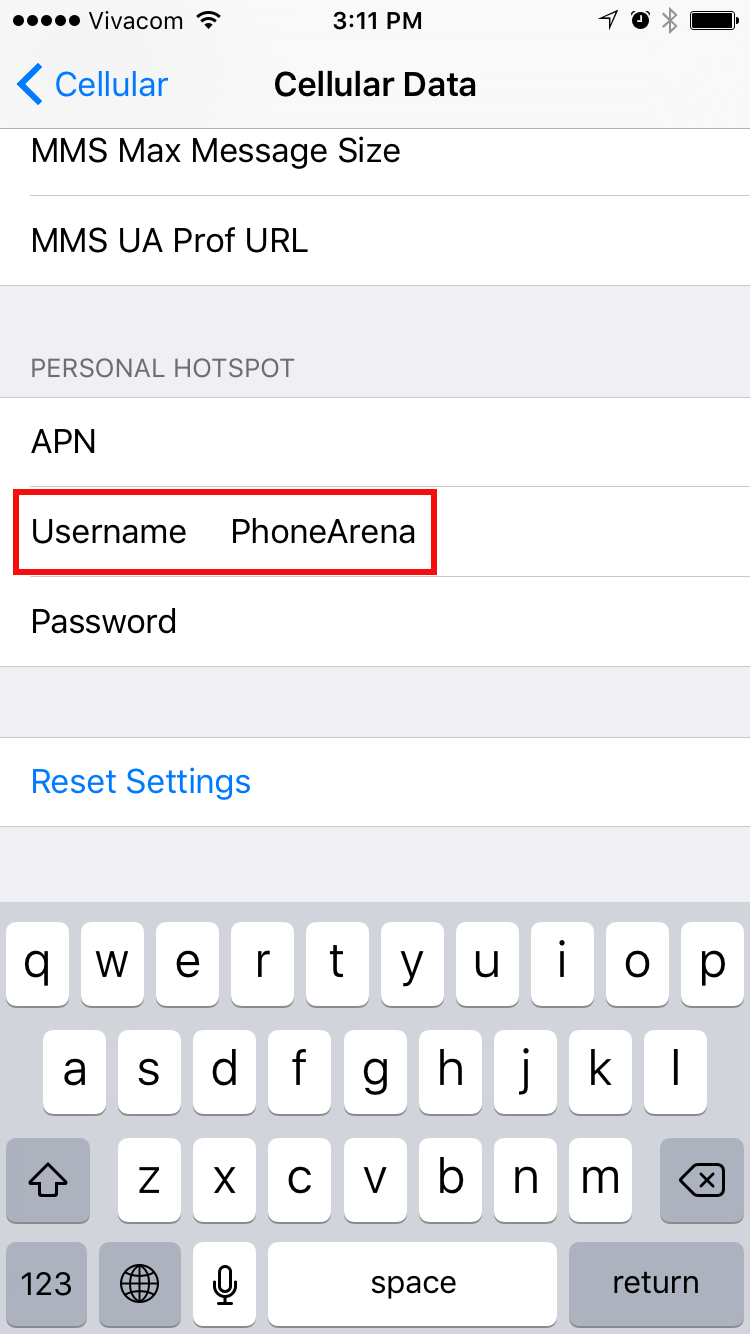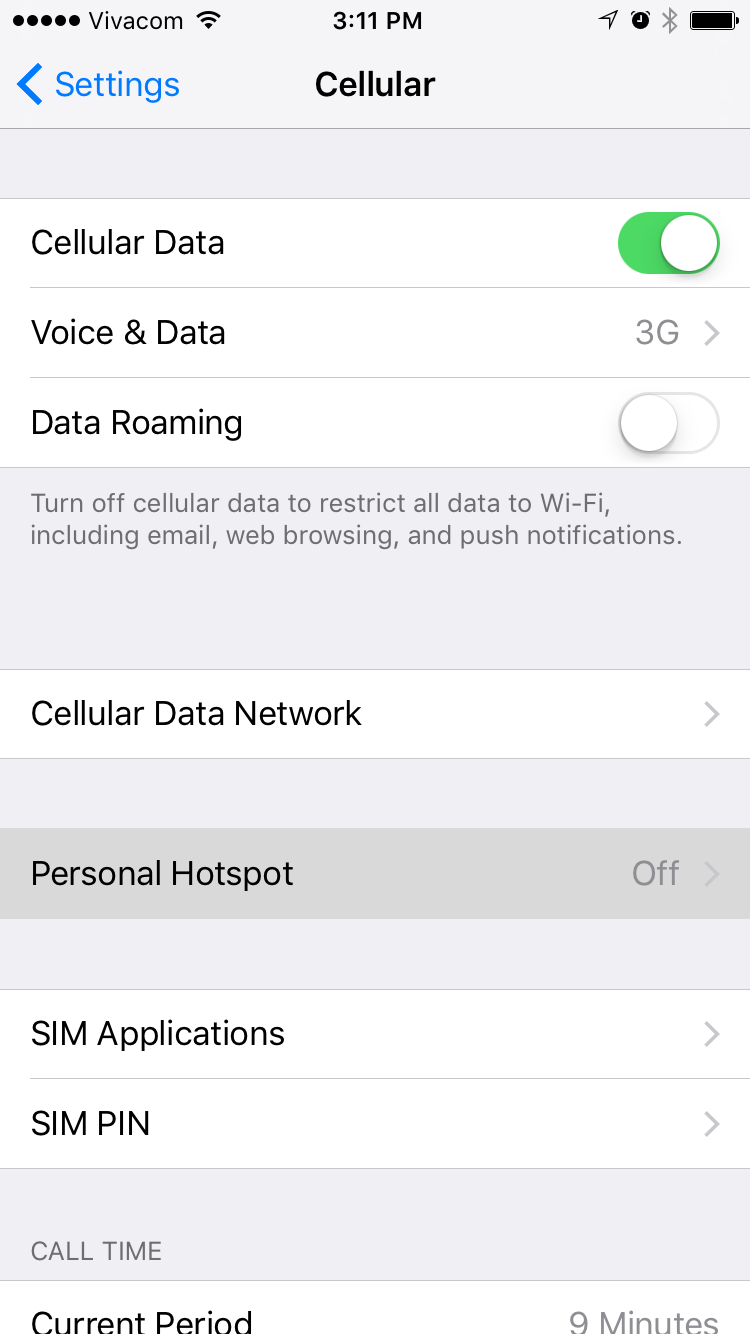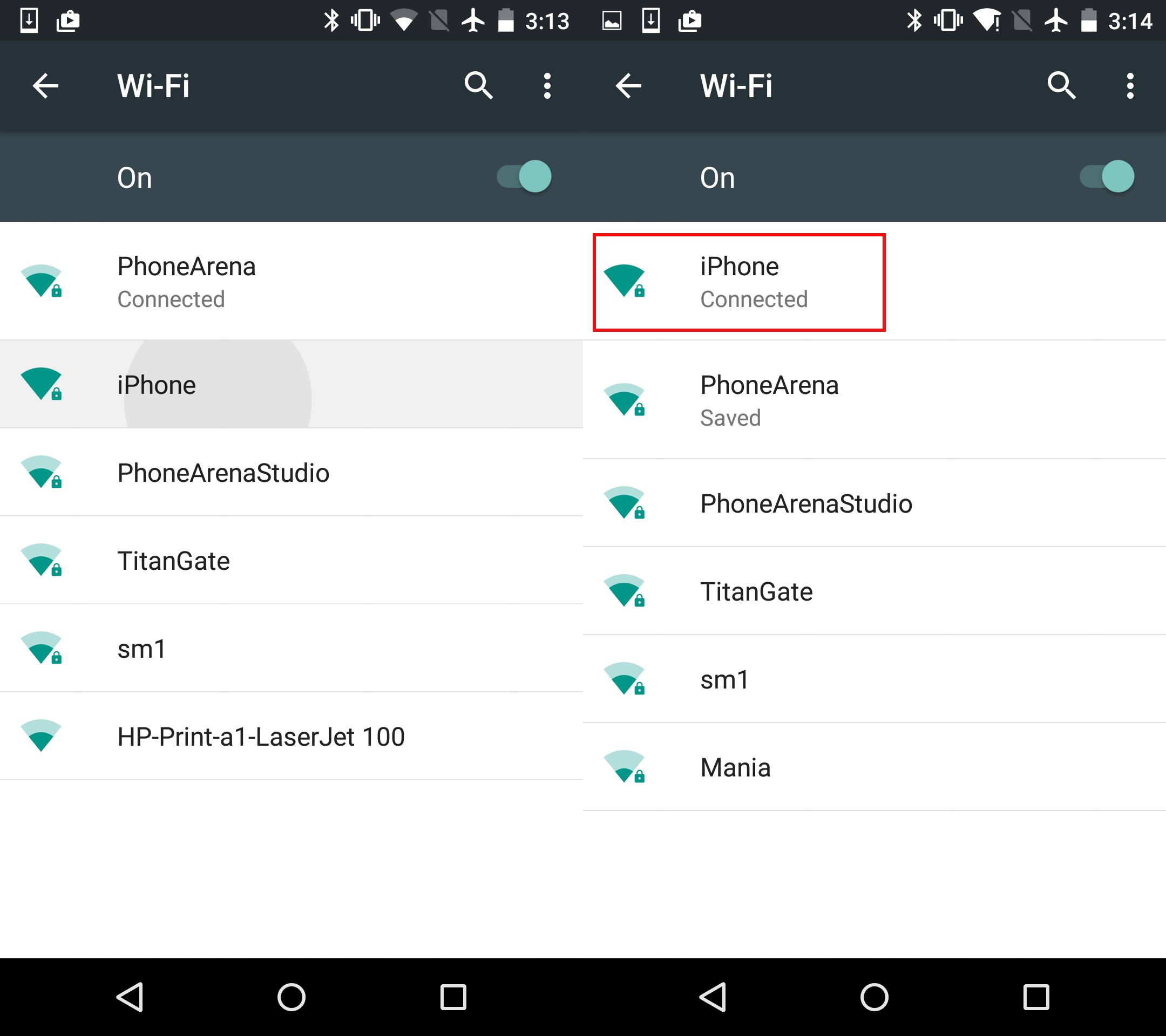چه طور iPhone خود را به Wifi-hotspot تبدیل کنیم؟
بدون شک بارها اتفاق افتاده که به همراه لپ تاب یا تبلت خود بیرون رفته اید و ناگهان به اینترنت نیاز پیدا میکنید اما هیچ مودم Wifi در نزدیکی یافت نمیشود و یا اصلا اجازه استفاده را ندارید. در بیش تر اوقات تنها اینترنت فعال، اینترنت سیم کارت است. اگرچه ممکن است سرعت مناسبی نداشته باشد و یا سیگنال آن ضعیف باشد اما برای ارسال یک پیام ضروری نیز غنیمتی است. اما باید راهی برای اشتراک گذاری این اینترنت نیز پیدا کنید که در اصطلاح به آن Hotspot کردن به کمک Wifi میگویند. مراحل کار در تلفن های اندرویدی به نسبت ساده است و ما در اینجا به اشتراک گذاری اینترنت در سیستم عامل IOS 9 خواهیم پرداخت.
در ادامه با گویا آی تی همراه باشید
پیش از فعال کردن این hotspot این نکته را به یاد داشته باشید که دیتای تلفن خود را فعال کنید و هم چنین مرتب میزان استفاده از دیتا را چک کنید تا دانلود غیر منتظرانه ای تمام دیتای شما را مصرف نکند.
مراحل آموزش داده شده، در نسخه جدید سیستم عامل IOS 9 به پیش رفته اند اما این پروسه در IOS 8 نیز تفاوت چندانی ندارد. قابلیت Wifi-hotspot را میتوانید بر روی مدل های آیفون ۴s، ۵، ۵s، ۶، ۶ Plus، ۶s، ۶s Plus و iPad Pro و iPad 2 فعال کنید.
ابتدا به تنظیمات تلفن خود بروید.
سپس گزینه Cellular را انتخاب کنید.
سپس به قسمت Cellular Data Network بروید.
اکنون با پیمایش صفحه به قسمت Personal Hotspot بروید و در اینجا برای Wifi خود اسم و کلمه عبور انتخاب کنید.
پس از انجام مرحله قبل باز به قسمت Cellular برگردید. مشاهده خواهید کرد که گزینه ای با عنوان Personal Hotspot اضافه شده و با خاموش و روشن کردن آن میتوانید تلفن خود را Hotspot کنید.
در صورت فعال کردن آن، پنجره ی زیر نمایش داده خواهد شد.
از این پس هر دستگاه مجهز به Wifi با جستجوی نام Wifi شما و وارد کردن رمز عبور تعیین شده میتواند از اینترنت دیتای تلفن شما بهره مند شود.
منبع:Phonearena